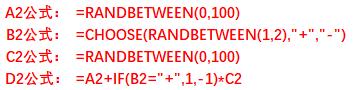excel自动生成10以内加减法答案(用Excel批量生成100以内的加减法练习题)
这天我给人做了一份自动生成100以内加减法练习的模板,效果相当赞,简直是给小朋友布置作业的神器啊!
首先来看看效果吧!

每行3道题目,一共设置了15行,行高列宽什么的设置好了,可以直接打印在一张A4纸上。
按F9可以刷新,然后又可以打印出来一张完全不同的练习题(当然你说可能有重复题目,但是对做练习并没有什么影响啊)。
然后你会发现你爱上了给你家小朋友布置作业,但是你家小朋友就恨死我老王了。
话不多说,需要模板的直接私信我“0801”。
如果想学习如何制作的,请继续往下看。
第一步,基础信息新建一个“原始表”,做最基础的题目设置,也就是设置需要填写的4个部分(加数1,运算符,加数2,结果),当然还有等于号这个固定符号,我们后面再添加。(话说这里的加数1加数2是不是应该叫做加数与被加数,别问我为啥不确定,因为我小学数学是体育老师教的)
这里按照上面的公式写好,向下填充的时候尽量多填充一些,模板里我填充到了1000行。
第二步,设置提取上面做的基础信息有一些不能作为题目使用的,比如结果小于0或者超过100的,这里我们设置辅助列,标注是否提取。
第三步、设置题目形式
一般来说加减运算就是对加数、被加数、和进行填空,当然这里我们设置加减号运算符填空也是OK。
在题目处理列,标记需要处理的是哪个位置。
然后根据上面得出的处理位置,对题目进行处理。这里只需要G2写好公式向右填充即可。
第四步、提取处理好的题目
根据提取标记列,提取出1对应的项目。这里新建一个“提取表”,用于存放提取好的题目。由于最后只需要45个题目,这里我们填充到46行即可。这里注意是数组公式(经典的一对多),需要Ctrl shift enter才有结果。
这里做好之后可以在结果前添加一列,把等于号加上。
第五步、生成展现结果
这里就很简单了,只需要把提取表里的45行,分成3组,公式嘛,就手动等于一下,然后拖一拖就好了。当然做好之后记得设置好合适的行高列宽以便于打印。
以上所用到的Excel还不少,比较复杂的应该是一对多的匹配,这是个传说中的万金油公式,不理解的照抄即可。当然也可以不使用复杂的一对多数组公式,你知道怎么做么?
当然制作这种练习题不仅限于以上的的方法和步骤,有兴趣的可以尝试其他方法。
最后,需要模板的记得私信我“0801”。
,
免责声明:本文仅代表文章作者的个人观点,与本站无关。其原创性、真实性以及文中陈述文字和内容未经本站证实,对本文以及其中全部或者部分内容文字的真实性、完整性和原创性本站不作任何保证或承诺,请读者仅作参考,并自行核实相关内容。文章投诉邮箱:anhduc.ph@yahoo.com